最终结果如下图所示:

文章末尾下载模型
方法:
1.点击“插入”-“曲面”-“旋转曲面”,在前视基准面上绘制如下图所示的草图。
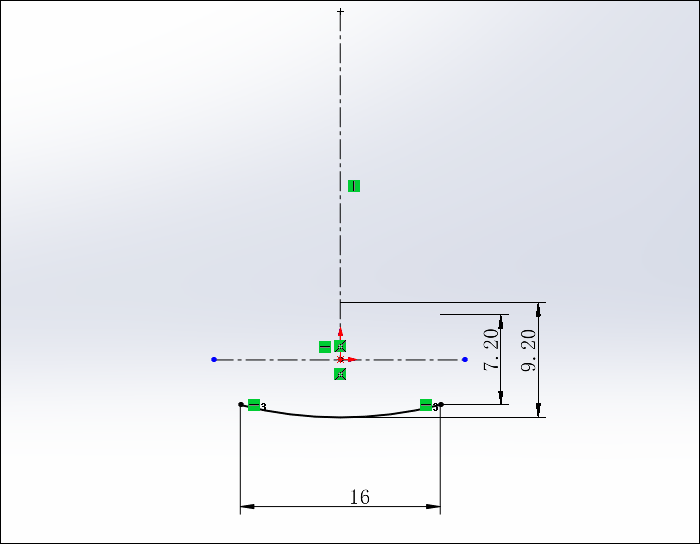
点击勾号完成。
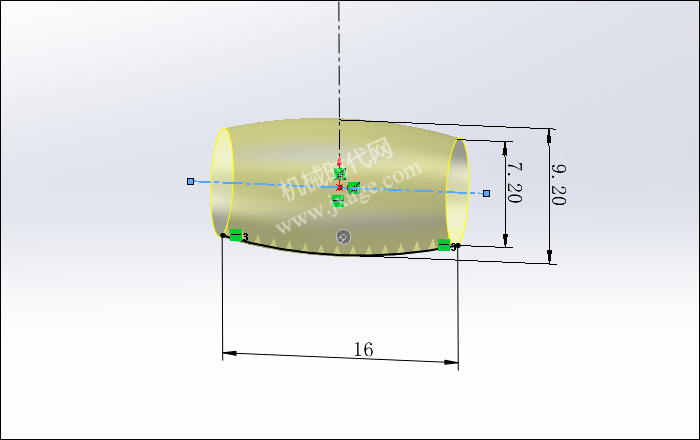
2.点击“插入”-“曲面”-“拉伸曲面”,在右视基准面上绘制如下图所示的草图。
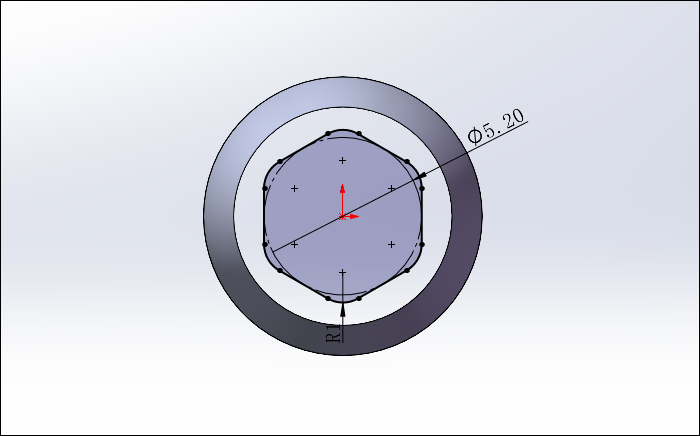
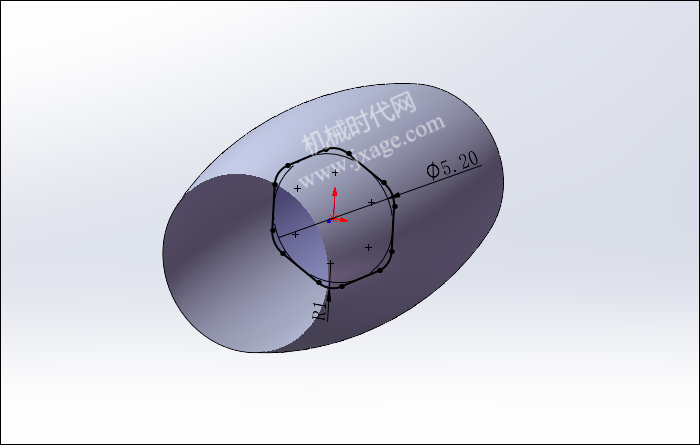
开始条件设置为“等距”,等距值为17mm,拉伸深度为2mm,如下图所示。
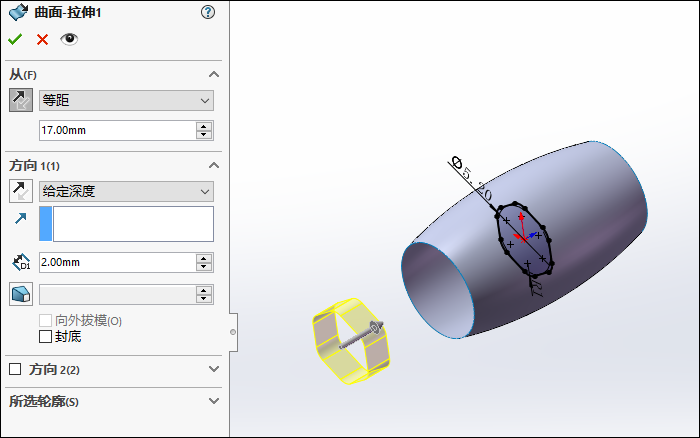
3.点击“插入”-“曲面”-“拉伸曲面”,在右视基准面上绘制如下图所示的草图。
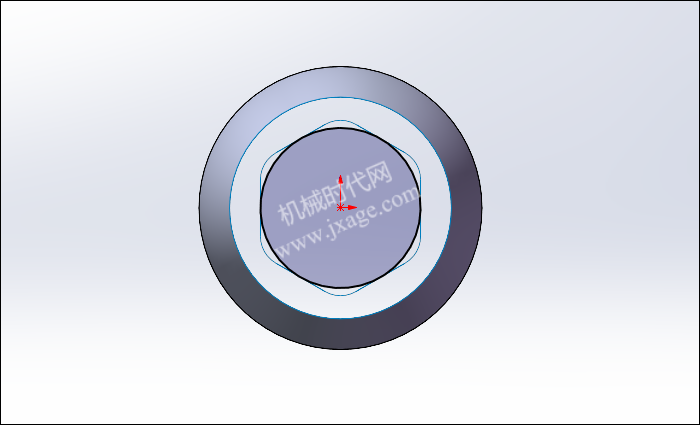
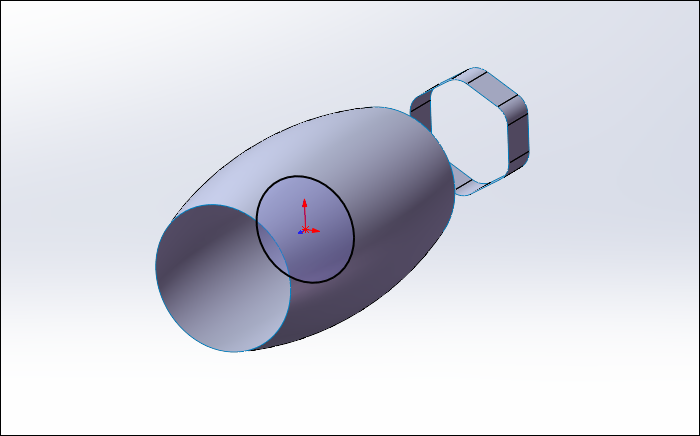
设置拉伸深度为12mm。
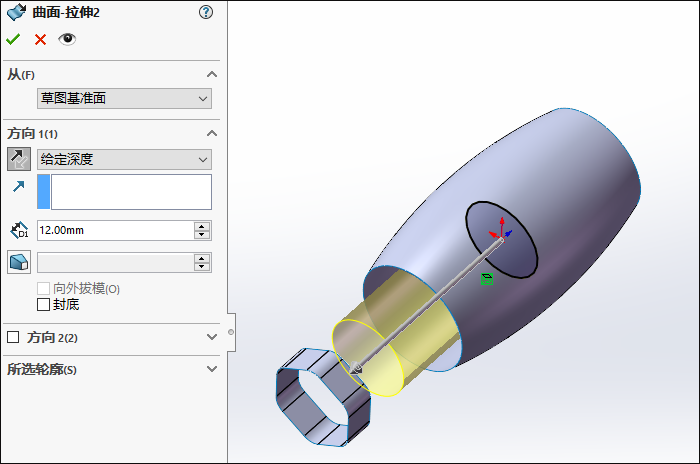
4.点击“插入”-“曲面”-“放样曲面”,选择下图所示的2个蓝色边线作为轮廓,开始/结束约束均设置为“与面相切”。
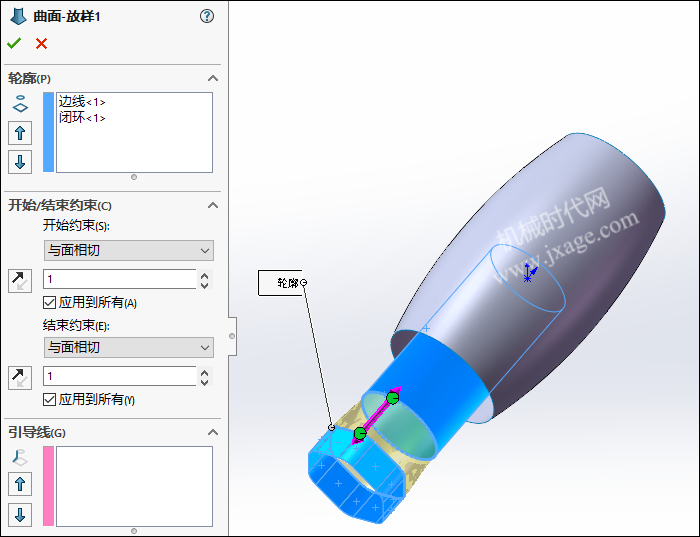
点击勾号完成。
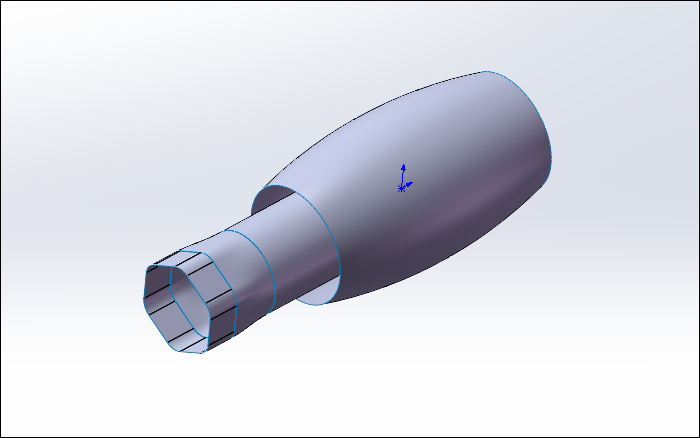
5.点击“插入”-“特征”-“删除/保留实体”,类型选择“删除实体”,将下图蓝色的曲面进行删除。
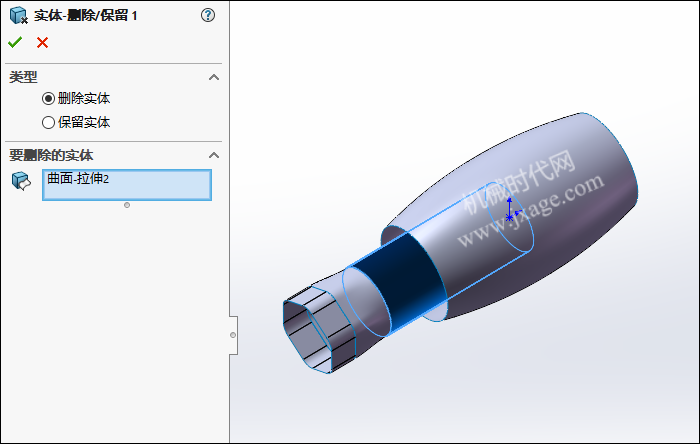
6.点击“插入”-“曲面”-“旋转曲面”,在前视基准面上绘制如下图所示的草图。
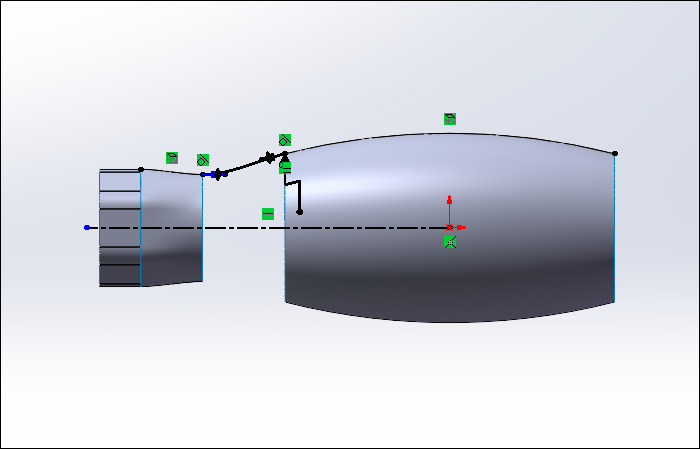
点击勾号完成。
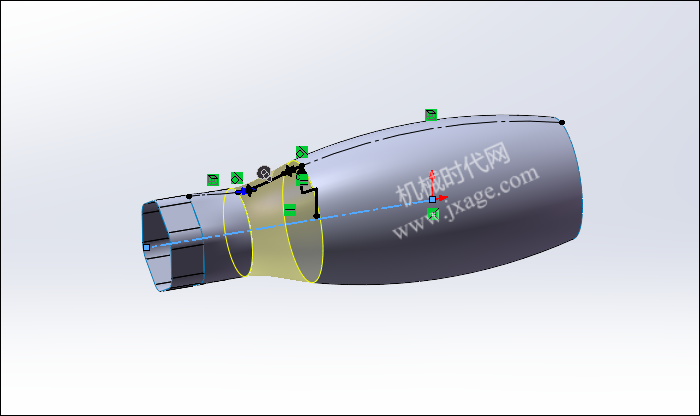
7.镜向。
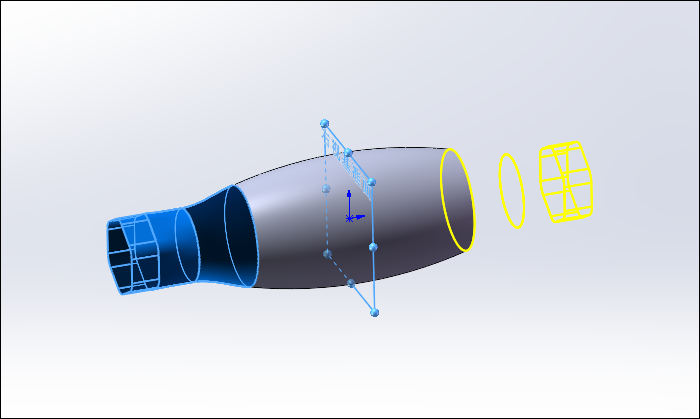
8.点击“插入”-“曲面”-“拉伸曲面”,在上视基准面上绘制如下图所示的草图。

开始条件设置为“等距”,等距值为7.5mm,拉伸深度为5mm,如下图所示,点击勾号完成。
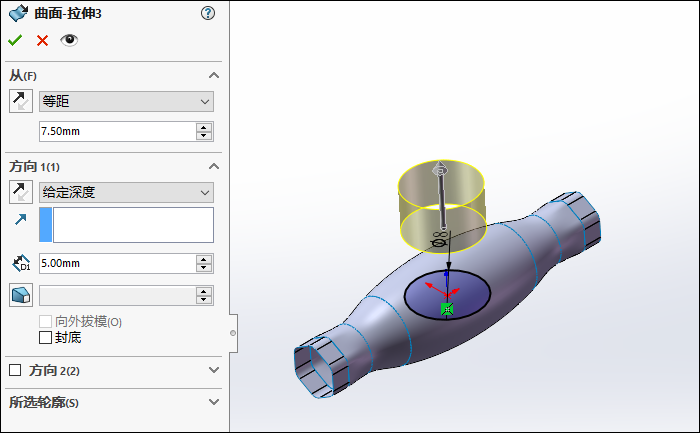
9.点击草图绘制,在前视基准面上绘制如下图所示的草图。
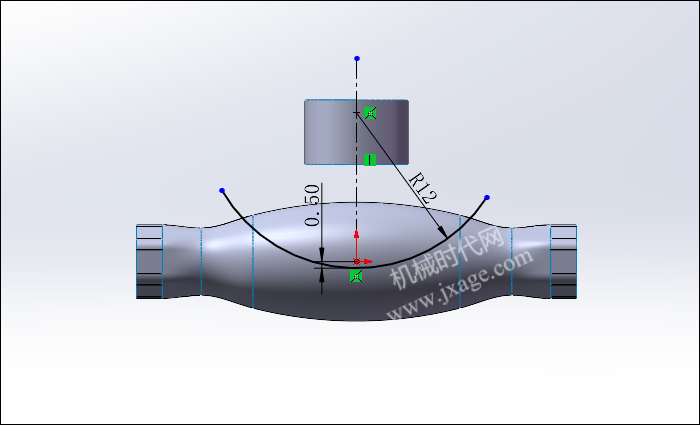
10.点击“插入”-“曲面”-“剪裁曲面”,剪裁类型选择“标准”,选择上一步创建的草图作为剪裁工具,对下图所示的曲面进行剪裁,移除紫色部分,如下图所示。
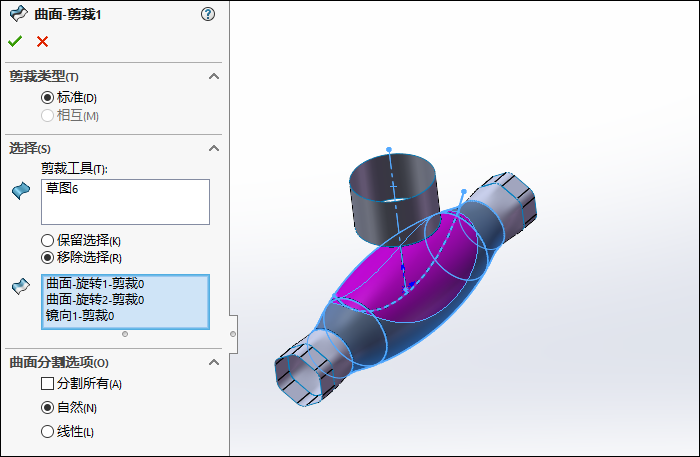
点击勾号完成。

11.点击3D草图,绘制如下图所示的草图。
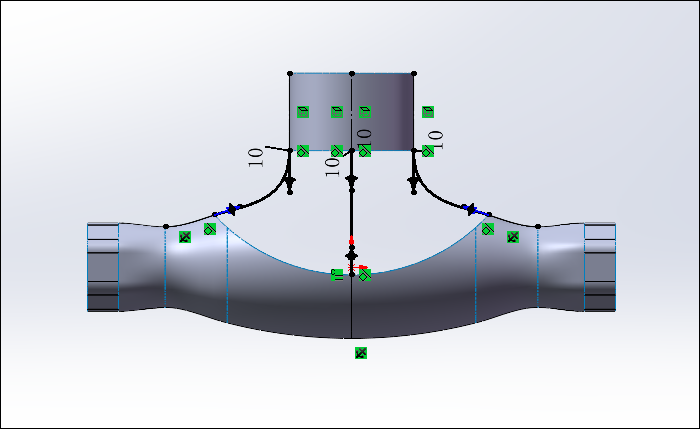
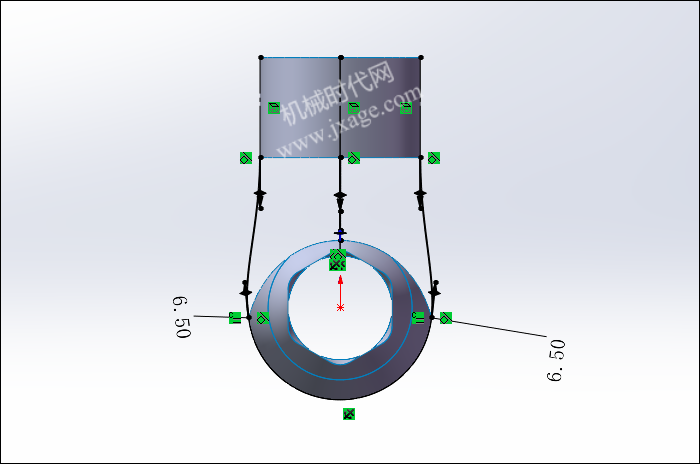
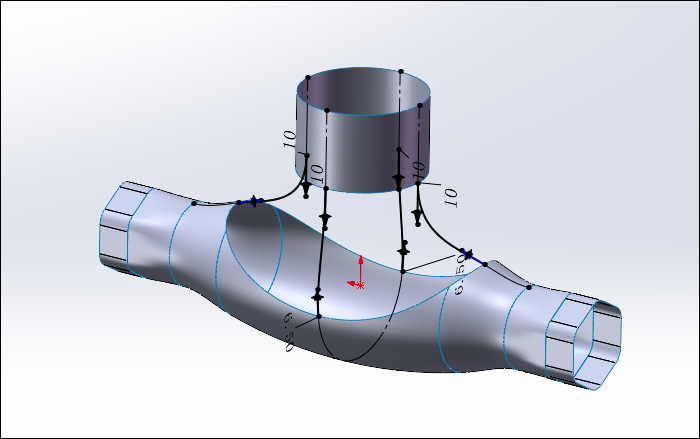
12.点击“插入”-“曲面”-“边界曲面”,选择下图所示的2条边线作为方向1曲线感应,选择下图所示的4条粉红色曲线(即上一步创建的3D草图)作为方向2曲线感应,如下图所示。
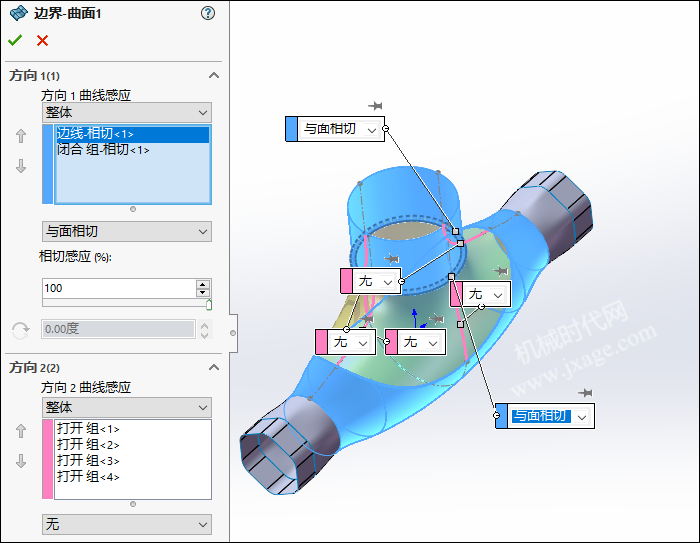
点击勾号完成。
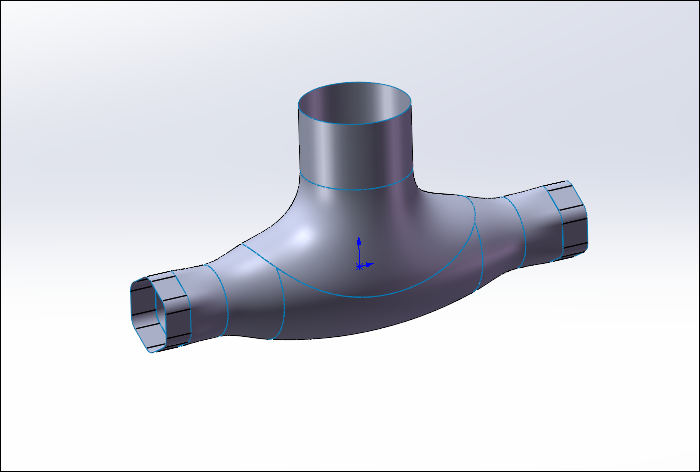
13.点击“插入”-“曲面”-“缝合曲面”,将所有的曲面进行缝合,如下图所示。

14.加厚曲面。
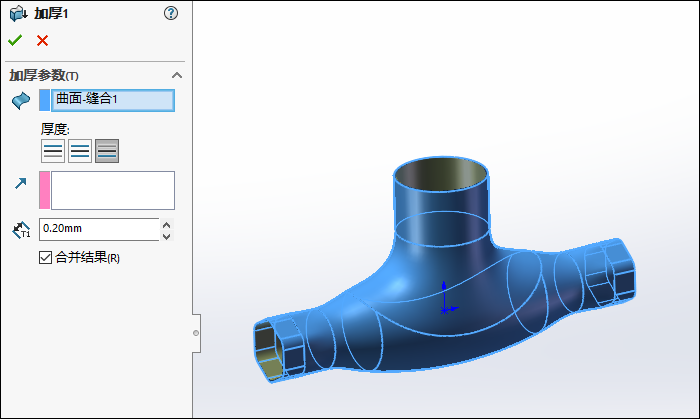
15.渲染。

模型下载:



